
rFactor2 FAQ
「クリックできない」「勝手に落ちる」などの対処方法
ゲーム画面が進まない、画面をクリックできない
rFactor2はマイクロソフト社製日本語IMEに対応していません
対処方法1 他の日本語入力システム(ATOK、google日本語入力など)に変更します。
対処方法2 キーボード入力に"英語"をインストールし、ゲーム起動時のみ切替えます。
対処方法3 MS IMEを以前のバージョンに戻します。 ⇨詳細はこちら

Logiciool社Ghub使用時にFFBが無い
2025年2月現在、Logicool/Logitech社のGHUBを最新版に更新すると、FFBが発生しなくなるトラブルが報告されています
このトラブルはロジクール社以外のハンドルコントローラでも報告されています。
Studio397は最新版への更新を控えるよう呼びかけています。GHUBの使用停止、ロールバック、自動更新解除などをお試しください。
Runtime Errorが表示される
ランタイムをインストールしてください
画像のようなランタイムエラーが表示されrFactor2が起動しない場合は、お使いのPCに”Visual C++ Runtime"が不足しています。"\rFactor 2\Support\Runtimes"を開き、そこにある4つのランタイムプログラムを"全て"インストールしてください。

以前は問題なかったがrFactor2が起動しなくなった
下記の原因が考えられます
描画設定ファイルが破損した
ランタイムエラー(Runtime error)が発生した
プレーヤー設定関連ファイルが破損した
アンチウィルスソフトによる誤検知
とても古いModをインストールしている ⇨対策方法はこちらをご参照ください
rF2を起動するとコマンドプロンプトが開く
Windows11で発生し易い症状です
そのまま放置しても特に問題はありませんが、ウィンドウズの設定で解消可能です。"設定">"プライバシーとセキュリティ">"開発者向け">"ターミナル"を開き、"Windowsコンソールホスト"を選択してください。

AMD製グラフィックドライバによる不具合
rFactor2を含む多くのゲームでCTDが発生していました
rF2ではBuild1134から対策が施され基本的には解消済です。
問題が継続する場合
rFactor2を開発するStudio397のユーザーフォーラムでは、V22.5.1以前のバージョンを使用することで不具合解消が報告されています。
rFactor2起動後、すぐにシャットダウンする
Modダウンロード中はrFactor2が起動しないことがあります
Steamライブラリでダウンロード状況を確認し、ダウンロードが終わってから起動してください。
rFactor2起動後、数十分後にゲームが落ちる
FANATECユーザーに多く聞かれる症状となります
原因は明らかではありませんが、S397フォーラムによればrF2はUSB通信やノイズに敏感である可能性が指摘されています。私もrF2起動後約100分(トレースログで6000秒前後)に必ず落ちる症状に悩まされていましたが、S397フォーラムで推奨されたコントローラのUSB接続を変更することで解消した事例があります。
Fanalabについて、rFactor2では正常に動作しない例がファナテック公式フォーラムで報告されています。再インストールや設定で改善した報告もあるようですが詳細は不明です。Fanalabを使用して調子が悪い場合は、一度使用を止めて様子を見てみてください。
日本語化出来ない、日本語チャットが使えない
rFactor2は日本語に対応していません
rF2は古い洋ゲーなので日本語バージョンは存在せず日本語入力も使えません。テキストチャット入力ができない(文字化けする)場合は、半角入力モードに切替えてください。
画面が勝手に消える/ポップアップが出る
Windowsのゲームモードはオフを推奨します
BIOS設定ではCPUクーラー、グラボ、ストレージ、モニターの電源設定を常にハイパフォーマンスに設定してください。
Windows設定ではスリープ、ポップアップ、通知設定を全て無効にしてください。

バージョンアップ後に動作がおかしくなった
描画関連ファイルを更新してください
バージョンアップ後、rF2が起動しない、コース読込中などに落ちる、描写がおかしくなった場合、以前の描画関連ファイルが新バージョンに適合していない可能性があります。\rFactor 2\UserData\Logにある”CBash"と"Shaders"フォルダを削除しrF2を再起動してみてください。
サーバーに入れない、すぐに落ちる
描画関連ファイルの更新で直ることがあります
上記の描画ファイル更新を実行してください。
以前にログインしたサーバーのrfmod(紐づけファイル)により、車両Mod、もしくはコースModバージョンが混在している可能性があります
対処方法1 古いrfmodをアンインストールしゲームを再起動すると、自動的にバージョンがアップされることがあります。
対処方法2 バージョンが混在する車両/コースModのインストールフォルダを手動整理します。 ⇨詳細はこちら
ネット接続環境に起因するラグ、コネロス
rFactor2では接続安定性が最も重要です
通信速度が速くても速度が一定ではない場合、ラグやコネロスが発生する可能性が高くなります。通信速度の乱高下、パケロスの有無を確認し、該当する症状がある場合は接続環境の見直しが必要です。
無線接続はサーバーを巻き込む不安定性の要因になります
Wifiなどの無線接続は1000分の1秒を争うレースシムにおいて重大なラグやコネ��ロスの原因となります。たった一人の無線接続が原因でオンラインサーバー自体が大変不安定となり、最悪の場合はレースが成立しなくなることもあり得ます。オンラインレース時は必ず有線接続で出場してください。
ミラーが表示されない
ミラーをON/OFF(デフォルトではNum_3キー)してもミラーが表示されない場合は、下記のような対策が考えられます。
特定の車種でミラーが表示されない場合
ミラー情報のリセット \rFactor 2\UserData\player内にあるall_vehicles.iniを他の場所に退避させ、rF2を再起動してみてください。
対象車種の再インストール Steam Workshopやコンテンツマネージャなどから、Modを再インストールしてみてください。
上記でも解決しない場合
キーアサインの再設定 ミラーのON/OFFキーを再設定してみてください。
描画関連ファイルのリセット \rFactor 2\UserData\Logにある"Cbash"と"Shaders"フォルダを他の場所に退避させ、rF2を再起動してみてください。
描画設定を変えてみる ポストエフェクト、グラフィック設定を変えてみてください。
Mod不具合の可能性 他車種や他コースでは問題がない場合、そのMod特有の不具合です。Mod制作者にお問い合わせください。
プチフリ、カクつき対策
リプレイ保存をやめると直る可能性があります
リプレイ保存をやめるとストレージとの通信が軽減され、プチフリやカクつきが直ることがあります。リプレイ保存を止めるには、SETTINGS > GAMEPLAYのREPLAYSで"Record replays"をオフにしてください。
PLAYER.JSONの記述を変更すると改善する可能性があります
上と同様にリプレイ保存時、\rFactor 2\UserData\playerUserdataにあるPlayer.jsonを開き、"Record To Memory"をTrueに書き換えると、カクつきやプチフリの改善につながることがあります(tukiさん情報)。
スペック不足の可能性があります
rFactor2は最大で2400回/秒もの計算を行う車両シミュレーターソフトとなり、挙動計算に対する要求スペックは他シムを遥かに上回ります。PCスペックは出来るだけ高いものが望まれ、余計なバックグラウンドソフトは出来るだけ動かさないことをお勧めします。CPU/GB周りの冷却も重要です。
保存先を見直すと解消することがあります
rF2のインストールは内蔵SSDがおすすめです。プチフリ対策やSteamとの同期も早くなることがあります。
エンジン音などが途切れる
サウンド設定が原因の可能性があります
SETTINGS > SOUND CONFIGRATIONの"Number of effects"の数値を255(最大)にし、rFactor2を再起動してください。
"Speaker configration"を別設定に変えてみてください。
Windowsのサラウンド設定をOFFにしてください(詳細は後述)。

ヘッドホン使用時の音に違和感
Windowsのサラウンド(立体音響)をOFFにしてください
rF2のHRTFを使用する際はWindowsのサラウンド設定をOFFにすることが推奨されています。Windowsの"設定">"システム">"サウンド"を開き、rF2で使用するヘッドホン/スピーカーのプロパティ画面で"立体音響"をOFFにしてください。

コース読込中にrFactor2が落ちる
サウンドドライバが破損している可能性があります
コース読込中の約80%でCTDが発生する場合、サウンドドライバが破損している可能性が高くなります。その場合、サウンドコンフィグを確認すると選択メニューにエラーが表示されます。PCのサウンドドライバを再インストールしてください。
Modが破損している可能性があります
コース・車両Modのどちらか/両方のファイルが破損している可能性があります。他コースや車両で問題がない場合は、問題が発生するModの再インストールを行ってください。
ステアリングが勝手に切れる
FFB設定が逆方向の可能性があります
Logicool社のG29など一部のステアリングコントローラでは、FFBの出力方向がrF2の初期設定とは逆方向になっています。SETTINGS > CALIBRATE CONTROLSの”Force feedback strength"で、数値を逆方向に反転させてください。
例:Force feedback strength: 100% ⇨ -100%

ドライビングアシストが機能している可能性があります
rF2のドライビングアシストではステアリングが勝手に動いたり、シフトアップ/ダウンを自動で行うことがあります。SETTINGS > GAMEPLAYの"DIFFICULTY"で、不要なアシストは全てオフにしてください。
セッションの切り替わりでFFBが無くなる
FFBリセットボタンの設定が有効です
rF2ではセッションの切替時などでFFBが無くなることが稀によくあります。ASSIGN CONTROLS > DRIVING CAMERAS & SEAT(ヘルメットマーク)の"HARDWARE"で"Reset FFB"にキー設定をしておくと、走行中でもFFBを回復させることが出来ます。ステアリング舵角を変えた後のリセットにも有効です。

シフトアップ、シフトダウン出来ない
シフトキーの再設定をしてください
主にThrustmasterステアリング用のプリセットにおいて、パドルシフトが反応しない症状が報告されています。このような場合は、SETTINGS > ASSIGN CONTROLS > DRIVINGのCAR CONTROLSで"Shift up"と"Shift down"のキーアサインを改めて設定してみてください。
車両、サーキットが見つからない
"SELECT SERIES"を確認してください
オンラインレース出場直後は、出場したレース車両/コースだけしか表示されません。rF2を再起動し、SELECT SERIESが"ALL TRACKS & CARS"になっていることを確認してください。

Mod名を確認してください
インストールした車両・サーキット名は、ファイル名と異なる場合があります(例:セパンサーキットはMalaysiaと表示されます)。リリースノートなどで表示名を確認してください。
UI内でWorkshopアイテムやDLCがダウンロードできない
Steamの設定によりゲーム中のダウンロードができないことがあります
SteamライブラリのrFactor2プロパティ(ゲーム名上で右クリック)を開き、一般タブの"ゲーム中にSteamオーバーレイを有効にする"を有効にしてください。
Steamの設定を開き、ダウンロードタブにある"ゲームプレイ中にダウンロードを許可"を有効にしてください。

要求スペック
2022年12月、rFactor2のシステム要件情報が更新されました
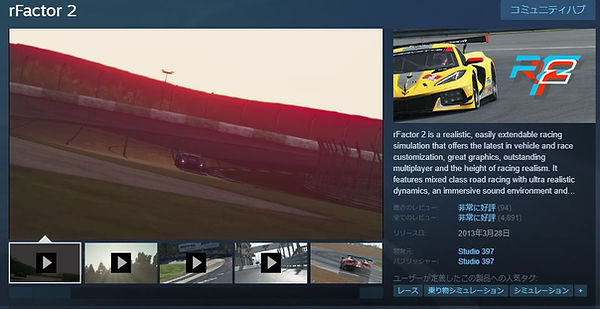
-
公式システム要件
2022年12月現在、Studio397が示すシステム要件は下記のとおりです。
-
最低
64 ビットプロセッサ、オペレーティングシステム
OS: Windows 7, 8, 8.1, 10 or 11 with latest Service Packs
プロセッサー: Intel Core i5-4460 or AMD FX-8120
メモリー: 16 GB RAM
グラフィック: nVidia GeForce GTX 950 or AMD Radeon RX 550
DirectX: Version 11
ネットワーク: ブロードバンドインターネット接続
ストレージ: 40 GB
サウンドカード: DirectX Compatible
VRサポート: SteamVR. Keyboard or gamepad required
追記事項: To run on minimal settings at 1080p
-
推奨
64 ビットプロセッサ、オペレーティングシステム
OS: Windows 7, 8, 8.1, 10 or 11 with latest Service Packs
プロセッサー: Intel Core i5-9600 or AMD Ryzen 5 3600X
メモリー: 32 GB RAM
グラフィック: GeForce GTX 1070 8 GB, Radeon RX 580 8GB
DirectX: Version 11
ネットワーク: ブロードバンドインターネット接続
ストレージ: 60 GB
サウンドカード: DirectX Compatible
VRサポート: To run in VR or triple screens higher specs than above will most likely be required
追記事項: To run on default settings at 1080p
※rF2はタイヤや挙動計算が他ゲームより多いので、余裕のある方にはハイスペックゲーミングPCを推奨します。
-
yashima PC環境
2022年12月現在、yashimaが使用するゲーム用PC構成です。FullHDモニターの3画面構成で、だいたい問題なく動作しています。ご参考になれば幸いです。
-
CPU:Intel Core i7-8700(6コア/12スレッド 3.2GHz)
-
M/B:ASUS TUF Z370-PLUS GAMING
-
RAM:DDR4-2400 32GB
-
G/B:GTX1070(GDDR5/8GB)
-
Storage:Crucial CT500MX500SSD1/JP 500GB
-
SOUND:SoundBlaster SBX-G6 & SENNHEISER PC-360SE
-
Power supply:SILVER STONE STRIDER GOLD S SST-ST75F-GS V2
-
Monitor:I-O DATA EX-LD2702DB x3
-
OS:Windows 11 Home 64bit
*配信をしない場合、メモリは16GBでも十分動きます。
-
-
Tanima server PC環境
2022年12月現在、谷間鯖を運用する鯖PCは、2015年当時アマゾンで売ってた中古ビジネスデスクトップです(富士通 ESPRIMO D751/D)。ストレージをHDD250GBからSSD1TBに、メモリを4GBを16GBに増設しています。
※rF2のサーバーは1台あたり、CPU: 250MB、メモリ: 20~30MBを必要とします。16GBあれば、計算上は100台以上が走行可能となります。


